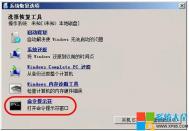Win7电脑安全模式怎么进
1.开机进入Windows启动画面(出现Windows旗子图案的时候)前按F8键,如果错过了可以按Ctrl+Shift+Delete键重新启动电脑。提示:不要按下电源键之后就猛按F8键,那样可能会进入其他界面。大概按下电源键5秒左右就可以按下F8键。
2.出现系统高级启动选项,用上下箭头键选择安全模式,按下回车键就可以直接进入安全模式了。

提示:Windows XP/Windows 7电脑进安全模式的方法和步骤是一样的。
如何将Win7和XP安装到同一个硬盘
很多人都希望将Win7和WinXP安装到同一个硬盘分区下面,比如都将windows 7和windows xp都装在C盘下面,但是不知道如何实现,而且按照一般的安装方法将win7和XP安装到同一个盘区是有问题的,那怎么实现win7和XP在C盘共存呢?请看Win7和WinXP安装到同一个硬盘分区的教程:

注意:Windows XP sp3和Windows7双系统同时安装在C盘,必须全部是安装版的,GHOST版本一律无效!
平时如果你C盘安装好了XP系统,再想安装其他系统就不行了,因为不管那个系统有三个文件夹是完全一样的:Windows/Program Files/Documents,再安装其他系统在C盘会把原来的三个文件夹复盖,导至系统不能正常运行。
最关键的步骤:更改XP安装盘的安装路径。
先把两个系统,下载在C盘以外其他的盘符:如D或F盘创建两个文件夹,用Winrar解压下来。
这里以winXP SP3.ISO例,(Windows 7系统不用修改 )教大家修改。
1、修改WINNT.SIF文件
XP SP3 解压后,在I386文件夹内找到WINNT.SIF文件。
(如难找的,把WINNT.SIF复制到我的计算机搜索:WINNT.SIF)右键点击打开,选从列表中选择程序,
在程序列表里点选记事本,把始终使用选择的程序打开这种文件前面的勾去掉。
在文件中找到 [Unattended]。
将其下的TargePath=Windows修改为TargetPath=WinXPWindows
同时在其下添加: CommonProgramFilesDir=WinXPProgram Filescommon Files
2:修改HIVESFT.INF文件
XP SP3 解压后,在I386文件夹内找到HIVESFT.INF文件,同样用记事本打开。找到DEFAULT_PROFILES_DIR=%SystemDrire%Documents and Settings,将其修改为DEFAULT_PROFILES_DIR=%SystemDrive%WinXPDocuments and Settings 保存。
这个文件内容较多,不好tulaoshi找,可以复制DEFAULT_PROFILES_DIR=然后按Ctrl+F,在查找内容中粘贴,点查找下一个就找到了。
3:在现在的系统之下进入PE格式化C盘(格式之前请记得备份好XP驱动和C盘重要资料),没有安装PE的可以去百度搜索下载安装。
修改后,可以将修改过的光盘文件用虚拟光驱重新封装成ISO格式,刻盘。或者用Winiso打开安装盘,
直接修改另存为ISO光盘。

下面是安装步骤:先安装XP,后安装Windows 7
1:解压WinXP安装盘(高手跳过)
用WinRAR解压WinXP安装盘,放在C盘之外任意盘符根目录下的英文名文件夹内,例如:D:WinXP或F:WinXP。
2:安装WinXP
进入PE系统格式化了C盘以后找到xp解压下的D:WinXP文件夹
点击Setup.exe,系统自动安装,在安装重启过程时一定记得将xp装C盘同时用NTFS格式化,安装时有提示,
选择将C盘用NTFS格式
默认为保持原始系统无变化。因为你要安装Windows 7,而Windows 7必须时要NTFS格式的。
如果实在忘记了,那么,在开始菜单下的附件里选择命令提示符如下输入:convert c:fs:ntfs,根据提示,
输入y,重启即可。
3:在XP下用虚拟光驱安装Windows 7(两种安装方法)
(1)WinXP安装好后,安装虚拟光驱(Daemon Tools3.47最好用,而且安装后不用重启系统,没有的去下载,
(2)Windows 7 Beta 解压后点击Setup.exe,系统自动安装。
(3)在XP下用虚拟光驱载入Windows 7安装盘,打开虚拟光驱盘符,点击Setup.exe安装。
根据提示一步步来,不要管他的警告,什么以前的系统不能用,变成什么old之类,一律无视,继续安装。
安装过程是自动的,会重启若干次,这些都不要管,最后安装完成。
4:找出C盘boot.ini文件(重要:不然重启进不了xp系统)
Windows 7安装完成之后,进入C盘,点上边菜单栏组织-文件夹和搜索选项-查看,
把隐藏受保护的操作系统文件(推荐)前面的勾去掉,无视系统警告。
还要在下面选显示所有文件和文件夹,然后应用-确定。
这时在C盘根目录下会有个文件Boot.ini.saved,跟上面修改文件的方法一样,用记事本打开。
把[boot loader]上面的那堆都删除,然后另存为Boot.ini操作完成后根据前面步骤把系统文件重新隐藏。
不会打开隐藏文件修改的或者不愿修改的复制以下内容新建记事本文件,然后保存为boot.ini 在C盘复盖即可:
[boot loader]
timeout=5
default=multi(0)disk(0)rdisk(0)partition(1)WINDOWS
[operating systems]
multi(0)disk(0)rdisk(0)partition(1)WINXPWINDOWS=Microsoft Windows XP Professional /NOEXECUTE=OPTIN /FASTDETECT
至此大功告成!重启机器试试,在启动选项中就可以选择XP还是Windows 7启动了,双系统安装成功。
注:更多精彩教程请关注图老师电脑教程栏目,图老师电脑办公群:189034526欢迎你的加入
小米随身wifi路由还是网卡你说了算for win7
现在市场上出了许多随身wifi产品,大家都基本上一致当无线路由使用,都忽略了其本质就是一块无线网卡,本身就可以当做无线网卡使用,下面分享给大家小米随身wifi怎么当无线网卡使用。

1.下载官网驱动,但是不要安装;
2.右击解压这个文件;

3.查看确认有文件夹driver;

4.插入小米WiFi到电脑,win7里面会提示更新驱动,选择跳过。
5.右击计算机,选择管理,选择设备管理器,你会发现小米WiFi,有一个感叹号,就是没有驱动的表现。
6.右击小米WiFi,选择更新驱动程序软件;

7.选择你刚刚解压的文件的路径;


8.点击下一步就行了,然后系统会自动安装驱动,安装完成之后就出现了如图示的界面。

9.这时候你的电脑就可以使用小米WiFi作为无线网卡搜索无线信号上网了。

对于已经安装了小米官的驱动的用户,可以先卸载驱动,之后卸载其软件,拔下小米WiFi,再重新将小米WiFi插入电脑按照以上步骤处理就可以了。
Win7系统任务栏上的缩略图不见了怎么回事
Win7系统有一个独特的功能,叫任务栏缩略图:就是将鼠标移动到任务栏上的图标就会显示预览缩略图的效果。但是不知道设置了什么,这个效果不见了,怎么把它找回来呢?来看看随缘图老师小编怎么设置吧!
1.在键盘上按快捷键WIN+R,输入gpedit.msc,打开组策略,如图1所示

图1 打开组策略
2.在本地组策略编辑器中,依次打开用户配置管理模板开始菜单和任务栏,找到关闭任务栏缩略图并打开。如图2所示

图2 找到关闭任务栏缩略图
3.在关闭任务栏缩略图界面中,点击已禁用,并应用。如图3所示

图3 已禁用
萝卜青菜各有所爱,有的用户不想使用缩略图功能,请查看如何禁用Windows7系统中图标的缩略图显示
深度Win7旗舰版系统右键菜单响应速度很慢怎么解决
可能使用深度Win7旗舰版系统的用户会遇到这样的情况:
现象一:如果右键鼠标,移到右键菜单栏中的新建命令时,响应速度非常缓慢。
现象二:鼠标放在桌面的空白处鼠标右键时,右键菜单的响应速度也是非常慢。
原因分析:很多软件安装后,都会在右键菜单中添加一些项目。如果这样的项目太多,特别是新建里面的内容比较多的时候,就容易出现Win7右键菜单慢的现象。
解决方法:
要解决Win7右键菜单慢的问题,就需要加快显示速度。具体操作如下:
1.同时按下键盘上的Windows徽标键+R组合键,如图1所示:

图1 键盘上的Windows徽标键+R组合键
(本文来源于图老师网站,更多请访问http://m.tulaoshi.com)2.在打开的运行程序窗口中输入regedit,并点击确定,如图2所示:

图2 运行程序窗口中输入regedit
3.在打开的注册表编辑器窗口,依次打开HKEY_CLASSES_ROOTDirectoryBackgroundshellexContextMenuHandlers,将ContextMenuHandlers文件夹下的除new以外的的文件夹都删除即可。如图3所示:

图3 除new以外的的文件夹都删除
完成上述操作后,有没有发现Win7右键菜单响应速度变快了呢?当然,如果对注册表比较熟悉的用户可以选择删除右键菜单部分内容,如删除新建中的不必要快捷方式来提高Win7右键菜单的反应速度。
Win7系统找不到兼容性选Tulaoshi.com项卡怎么解决
在使用win7系统的过程中,会遇到某些软件不兼容的问题,我们可以通过选项卡中对兼容性进行设置,但是有些用户发现怎么都找不到兼容性选项卡,来看看随缘图老师小编是怎么操作吧!
1、在键盘上按快捷键WIN +R,并在运行界面中输入gpedit.msc,打开本地组策略。如图1所示

图1 打开组策略
2、依次展开到计算机配置→管理模板→Windows组建→应用程序兼容性,然后在右侧窗口中双击删除程序兼容性属性页,如图2所示

图2 删除程序兼容性属性页
3、在删除程序兼容性属性页界面中,点击未配置或者已禁用选项,并应用。如图3所示

图3 未配置
按照以上应用组策略就能够找到兼容性选项卡哦!
如何轻松把win7自动关机的命令取消的方法

操作方法如下:
开始所有程序附件运行,然后再运行文本框输入cmd命令
输入shutdown –f –s –t 数字,然后回车确定,后面的数字是以秒为单位的,比如输入500,就代表在500秒后Win7系统将关闭计算机。
如果我们想中途取消自动关机功能,我们需要在cmd命令符程序中输入shutdown –a并回车,即可取消。
这些命令的表示分别为:
-s 关闭此计算机
(本文来源于图老师网站,更多请访问http://m.tulaoshi.com)-f 强制运行的应用程序关闭而没有警告
-t xx 设置关闭的时间为xx秒后
-a 放弃系统关机